iPhoneで撮影してWindowsですぐ使う|フォトストリーム
来月は息子のお片づけ強化月間にしたいフジカワです、こんにちは。着替えた服の下にトミカが隠れてたりすると、うっかり踏んでしまった時に足かトミカのどちらかが壊れます。
フォトストリームとはなんぞや
一言でいうと、クラウド。とりあえずクラウド。猫も杓子もクラウド。
AppleのクラウドサービスであるiCloudがこのサービスを実現してくれます。
もう少し説明を加えると、
1.iPhoneで撮影する。
2.撮影した写真が即座にiCloudというAppleのクラウドサーバーにも蓄積される。
3.そのiPhoneと同じApple IDでiClowdにサインインしているその他端末(Windows,Mac,iPad等)の指定フォルダにも即座にその写真が取り込まれる(同期する)。
よって、
iPhoneで撮った写真がすぐにご自宅の別端末で確認できる、というワケです。
今までのように
撮影→ケーブルでiPhoneとコンピュータを接続→写真を移す
という作業が不要になるのですね。
もしくは僕はiPhoneとコンピュータの両方にDropboxが入っており、そこを経由して必要な写真を共有していたのですが、それすら不要になりました。
何かと便利です。思った以上に便利です。ちょっとしたメモや記録、「撮影→出力→手書き指示→ファックス」などのフロー(古いとか言わない)なども予想以上に手軽にできるようになりました。
設定手順
macユーザーはほっといてもやるでしょうからWindows用の設定手順をば。
まず手始めにApple IDは用意しておいてくださいね。iTunes StoreやApp Storeなど、全てのAppleのサービスに使うものになりますので、もしまだお持ちでなければこの機会に用意しておくと後々便利です。
また、WindowsのOSはVistaのSP2以降、iTunesは10.5以上が必要です。XPで使えないのはまことに遺憾。
ここではVistaのキャプチャで話を進めます。
iPhone側でフォトストリームをオンにする
まずiPhone側の設定。こっちは簡単。
iPhoneの「設定」 > 「iClowd」 > 「フォトストリーム」で、もし「オフ」になっていたら「オン」にしておきます。
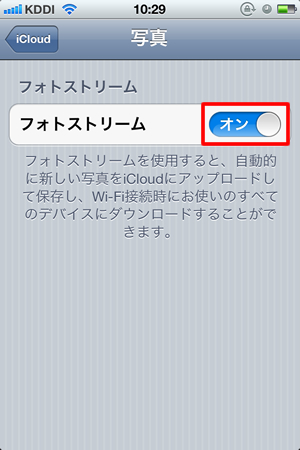
以上で準備OK。
Windows側の設定
今度はWindows側。iPhone側に比べるとちょっと作業あり。でも3分程度で終わります。
1.iCloud Control Panel for Windows をインストール
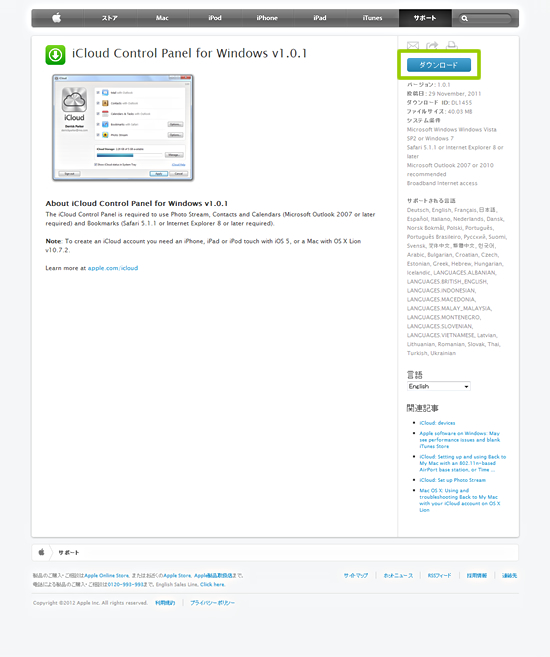
iCloud Control Panel for Windows v1.0.1
からiCloud Control Panel for Windowsをダウンロードしてインストールしましょう。
2.iClowdの設定画面を開く
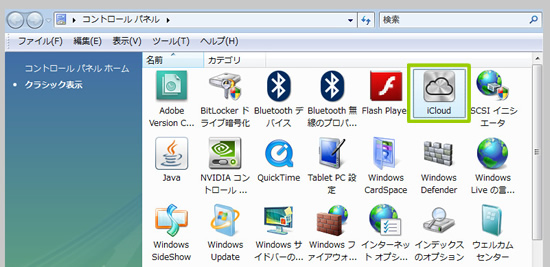
コントロールパネル内に「iCloud」という項目が追加されるのでそれを起動します。
3.最初はサインイン
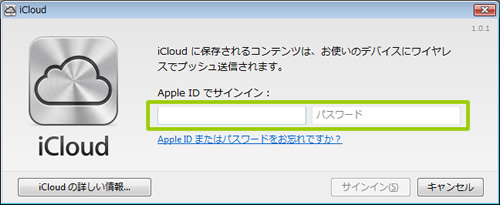
一番最初はここでサインイン。以降はサインアウトしない限りスルーされます。
4.設定画面
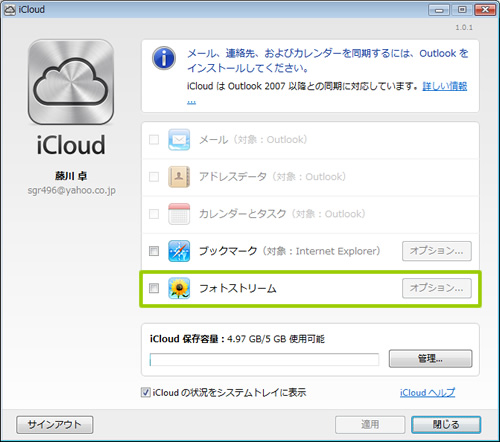
フォトストリームの項目にチェックを入れて「適用」すればOK。
5.写真はどこに保存されているか
iCloudと同期する写真はデフォルトの設定では
C:Usersユーザー名PicturesPhoto StreamMy Photo Stream
平たくいうと
[ピクチャ]フォルダ > [Photo Stream]フォルダ > [My Photo Stream]フォルダ
の中に保存されます。この場所は上記手順4の[オプション]のところから変更することも可能です。
6.WindowsからiCloudに写真を送る
上記はiPhone→Windowsの写真の同期でしたが、逆も可能です。
PCに保存されている写真を
[Photo Stream]フォルダ > [Uploads]フォルダ
に保存すれば、同じように他の端末でもその写真を見ることができます。
iCloudに対応していないデジカメ等で撮影した写真はこうすることで他の端末と共有できるわけですね。
まとめ
僕は無償範囲内での利用なのでiCloudの容量などに制限があるのですが、今のところ事足りてます。
特に、フォトストリームのデータは各端末のローカルに保存されるので
・ネットワークが繋がらないところでも写真を見られる
・サーバー障害があってもデータは手元に残る
という2点が安心かな、と思います。
無くても困らないかもしれませんが、使い始めると止められない系のサービス。
是非お試しを。

[...] ところが今日、iPhoneで撮影したものを以前紹介したフォトストリームでさっと取り込める事を思い出して実践したところ、まぁ便利。 撮影した直後にはすぐにコンピュータのフォルダにも反映されているのでワンステップでビジュアル素材を用意できちゃうのです。 もちろんメインビジュアルに使うような綺麗な素材はさすがに難しいですが、バナーやアイキャッチ程度でサクッと使うレベルであれば充分耐えられます。Photoshopという強い見方もいますし、フフフ。 既存で手元にある素材を無理して使ったり、素材集からありがちな写真を引っ張ってくるよりはずっと良いものができるといいなと淡い期待。 [...]